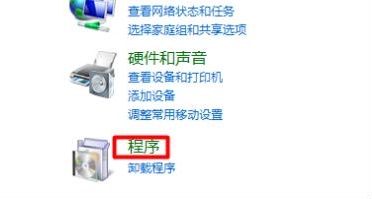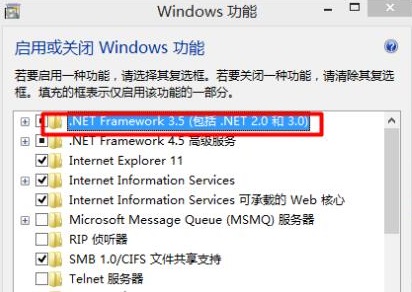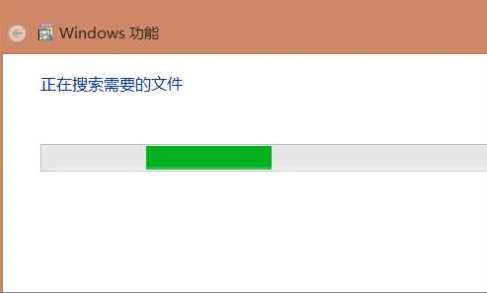Win10怎么安装.net framework3.5?Win10启用.net framework3.5方法
2022-07-15
电脑教程
来自:
未知
|
Win10怎么安装.net framework3.5?现在Win10系统已经不支持Sql Server 2005,但在安装Sql Server 2014会在系统安装的过程中出现错误,提示.net framework3.5未安装,出现这种情况该如何解决呢?其实方法很简单,下面小编为大家带来详细的解决方法,希望可以帮助到大家。 教程如下: 1、首先,双击打开桌面上的“控制面板”图标。(也可以在左下角搜索框输入控制面板来快速找到。) 2、打开控制面板后,单击“程序”。 3、在“程序”选项中打开“启用或关闭Windows功能”。 4、之后会打开“Windows功能”对话框。会看到“.NET Framework 3.5”选项。 5、单击“.NET Framework 3.5”选项前的“+”号,会出现两项选择项,都要勾选,然后单击“确定”。 6、等待一会儿,“.NET Framework 3.5”功能就安装完成了。 以上就是Win10启用.NET框架3.5操作教程的详细内容,希望可以帮助到大家。 |